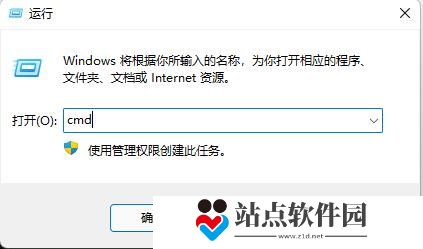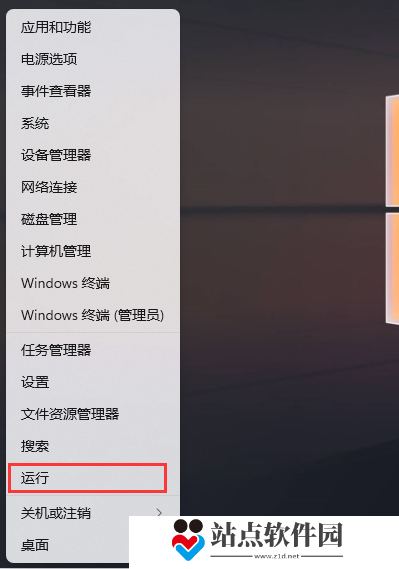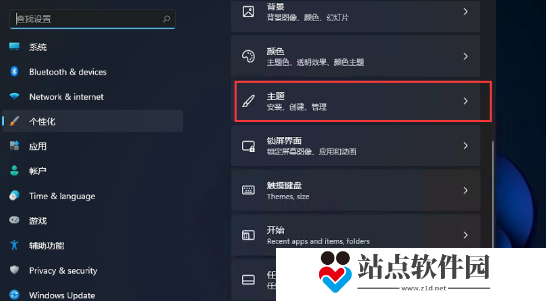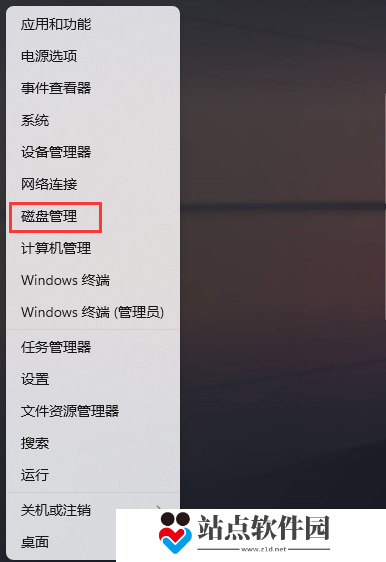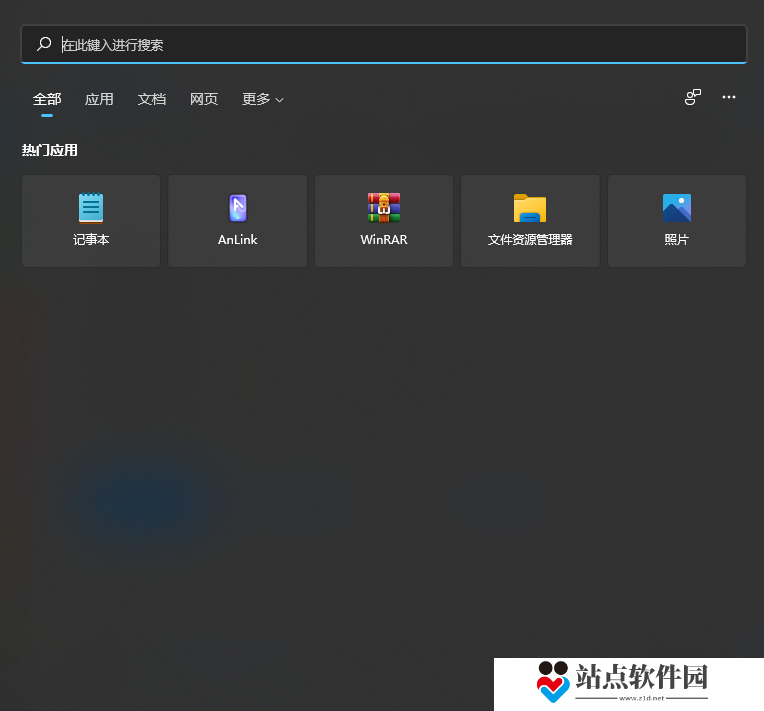Win11微软商店无法加载页面怎么办?
时间:2023-07-16 17:27:02
编辑:站点软件园
阅读:8
站点软件园为您带来:Win11微软商店无法加载页面怎么办?很多用户在使用电脑时会使用微软的应用商店下载软件,但很多用户会遇到这个问题。让我们带你去解决这个问题!
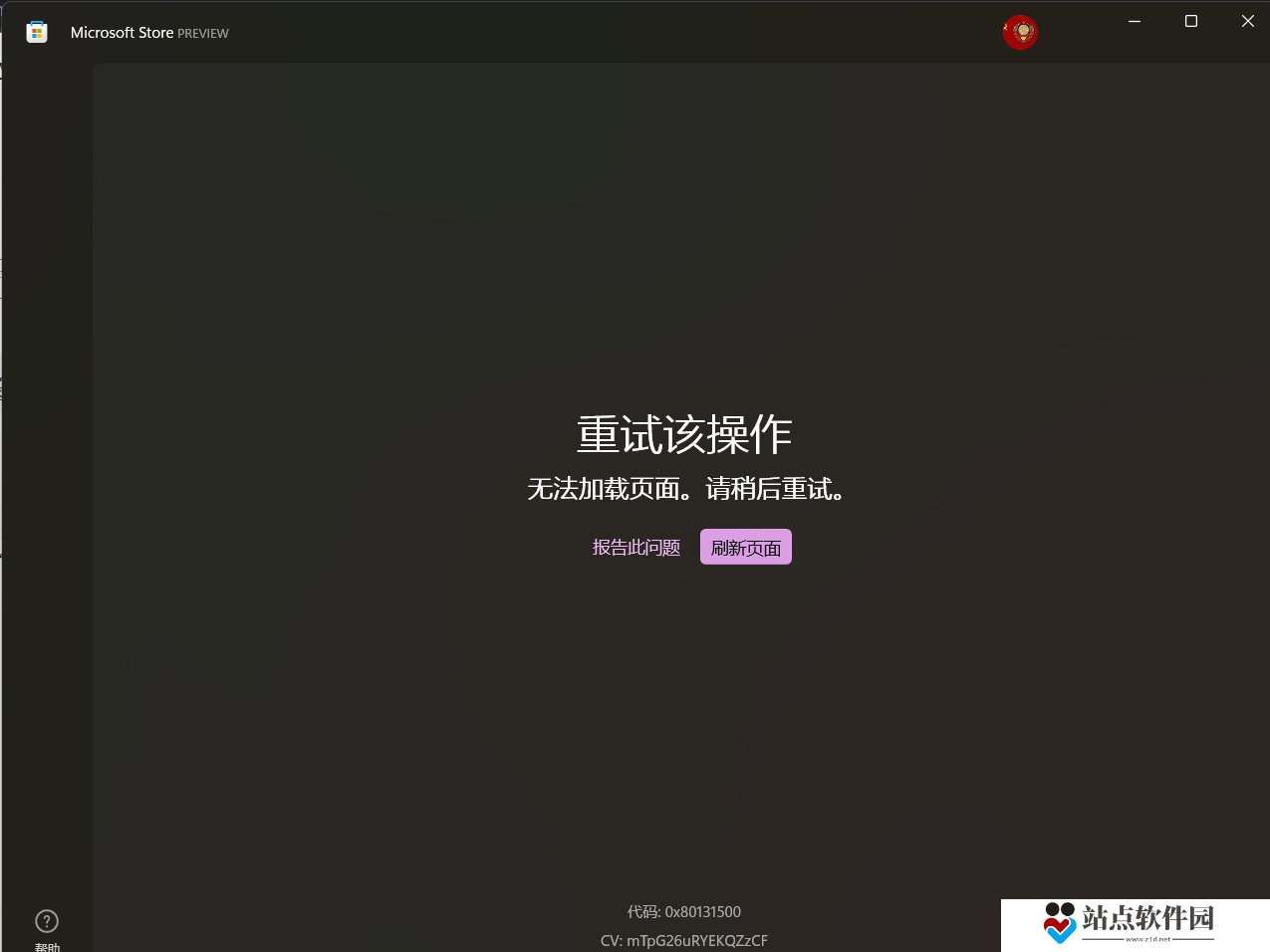
操作方法:
一、调整网络连接
1、建议您先尝试更换网络连接,比如连接个人手机热点,再使用 Microsoft Store 进行尝试。如果您连接了 VPN 或下载了第三方防火墙应用,建议断开 VPN,卸载第三方防火墙应用。
2、按 “Windows 徽标键+X”,启动 “Windows PowerShell(管理员)”,输入以下命令,回车后重启设备:
netsh winsock reset
二、更改 DNS
1、右键网络连接图标,选择 “打开网络和共享中心”。
2、点击现在连接的网络名称,打开网络状态窗口,点击 “属性”,在网络属性窗口中双击 “Internet 协议版本4 (TCP / IPv4)”。
3、将 DNS 服务器手动设置为 “4.2.2.1” 和 “4.2.2.2”,确定后重试。
三、清理应用商店的缓存
按 “Windows 徽标键+R”,键入“WSReset.exe”,回车运行,等待黑色窗口消失。
四、重置应用商店
启动 “设置”>“应用”>“应用和功能”,在左边的列表中找到 Microsoft Store,点击 “高级选项”>“重置”。
五、调整 Internet 选项
启动控制面板,选择 “Internet 选项”>“高级” 选项卡,勾选 “使用 SSL 3.0”、“使用 TLS 1.0”、“使用 TLS 1.1”、“使用 TLS 1.2”,应用后重启设备,查看能否解决问题。
六、重新部署应用商店 (不建议轻易使用)
在打开的 “Windows Powershell(管理员)” 窗口中输入以下命令:
get-appxpackage *store* | remove-Appxpackage
再次安装:
add-appxpackage -register "C:Program FilesWindowsApps*Store*AppxManifest.xml" -disabledevelopmentmode
这里有免费的游戏资讯和软件教程,还有海量的app下载,关注站点软件园,更多精彩带给你!
-
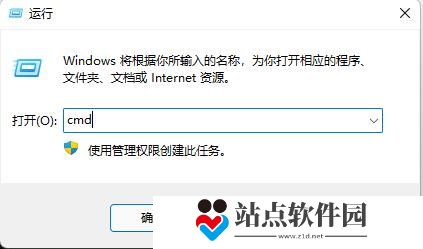 为什么Win11进入休眠后无法唤醒 Win11进入休眠后无法唤醒的处理方法站点软件园为您带来:为什么Win11进入休眠后无法唤醒?我们都知道,如果一段时间不使用电脑,电脑就会进入睡眠模式。睡眠模式是一种计算机待机模式,可待机模式。但有用户反映,Win11电脑进入休眠后无法唤时间:2023-07-16
为什么Win11进入休眠后无法唤醒 Win11进入休眠后无法唤醒的处理方法站点软件园为您带来:为什么Win11进入休眠后无法唤醒?我们都知道,如果一段时间不使用电脑,电脑就会进入睡眠模式。睡眠模式是一种计算机待机模式,可待机模式。但有用户反映,Win11电脑进入休眠后无法唤时间:2023-07-16 -
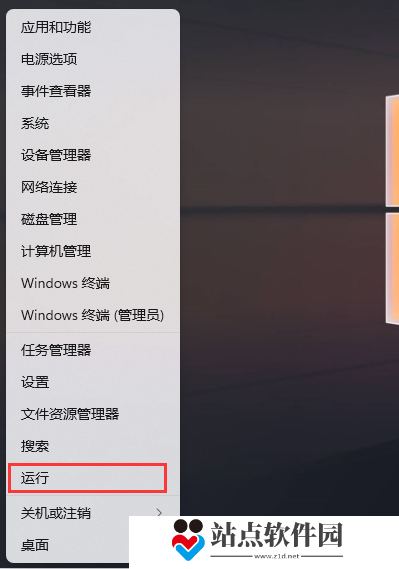 Win11开启Telnet客户端的方法站点软件园为您带来:Telnet客户端是允许计算机连接到远程Telnet服务器并在服务器上运行应用程序,但使用Telnet客户端需要手动打开,那么如何手动打开呢?不知道具体操作的朋友可以参考小编分享的时间:2023-07-16
Win11开启Telnet客户端的方法站点软件园为您带来:Telnet客户端是允许计算机连接到远程Telnet服务器并在服务器上运行应用程序,但使用Telnet客户端需要手动打开,那么如何手动打开呢?不知道具体操作的朋友可以参考小编分享的时间:2023-07-16 -
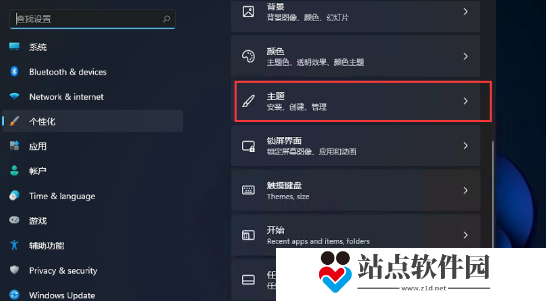 Win11垃圾桶不见了怎么办 Win11没有垃圾桶如何处理站点软件园为您带来:Win11垃圾桶不见了怎么办?最近,Win11的用户反应说,当他们想把文件拖到回收站时,他们发现Win11电脑的桌面上没有垃圾桶。如果Win11垃圾桶不见了怎么办?接下来,小编将教时间:2023-07-16
Win11垃圾桶不见了怎么办 Win11没有垃圾桶如何处理站点软件园为您带来:Win11垃圾桶不见了怎么办?最近,Win11的用户反应说,当他们想把文件拖到回收站时,他们发现Win11电脑的桌面上没有垃圾桶。如果Win11垃圾桶不见了怎么办?接下来,小编将教时间:2023-07-16 -
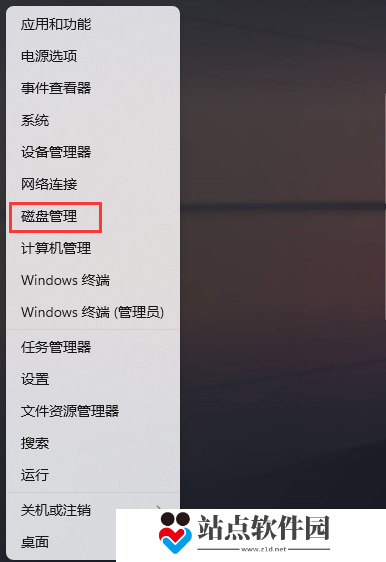 Win11如何更改盘符?Win11更改磁盘驱动器号的方法站点软件园为您带来:Win11如何更改盘符?最近,一些Win11用户想要更改系统中的驱动编号,但他们不太清楚如何操作。在这方面,下面的小系列将教您如何更改Win11的磁盘驱动编号。你可以试试。Win1时间:2023-07-16
Win11如何更改盘符?Win11更改磁盘驱动器号的方法站点软件园为您带来:Win11如何更改盘符?最近,一些Win11用户想要更改系统中的驱动编号,但他们不太清楚如何操作。在这方面,下面的小系列将教您如何更改Win11的磁盘驱动编号。你可以试试。Win1时间:2023-07-16 -
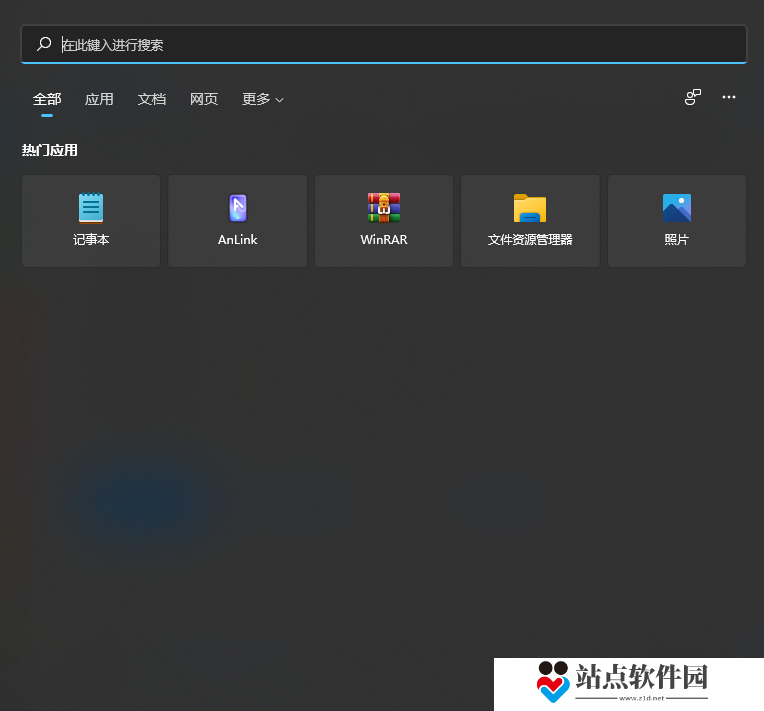 SearchHost.exe崩溃导致任务栏搜索无法使用怎么办?站点软件园为您带来:SearchHost exe崩溃导致任务栏搜索无法使用怎么办?在任务栏中有一个搜索功能,许多小伙伴都非常喜欢使用,但是经常会遇到这个问题,下面小编就带着大家一起看看怎么解决吧!操作时间:2023-07-16
SearchHost.exe崩溃导致任务栏搜索无法使用怎么办?站点软件园为您带来:SearchHost exe崩溃导致任务栏搜索无法使用怎么办?在任务栏中有一个搜索功能,许多小伙伴都非常喜欢使用,但是经常会遇到这个问题,下面小编就带着大家一起看看怎么解决吧!操作时间:2023-07-16